Ръководство за начинаещи за използване на Blender

Инструкции за използване на Blender за начинаещи, лесни стъпки за работа с 3D софтуер, който предлага мощни инструменти за графичен дизайн.
Picsart е изключително познато приложение за редактиране на снимки и се използва от много млади хора днес. Това е приложение, което ни помага лесно да редактираме обикновени снимки, за да станем по-красиви и впечатляващи.
В днешно време често виждаме нашите приятели да публикуват впечатляващи интегрирани снимки, но не знаете как да създадете такава снимка? За да помогне на всеки лесно да създава снимки с интеграционни ефекти, днес Download.vn би искал да ви покани да се обърнете към статията за инструкции за интегриране на снимки с Picsart .
Видео урок за интегриране на снимки с Picsart
Инструкции за интегриране на снимки с Picsart
Стъпка 1: Първо отворете приложението Picsart на телефона си, след което щракнете върху иконата "+" в долната част на екрана.
Стъпка 2: Изберете снимка, съдържаща герой, който искате да комбинирате с друга снимка.
Стъпка 3: Щракнете върху Инструменти , след което изберете Свободно изрязване .


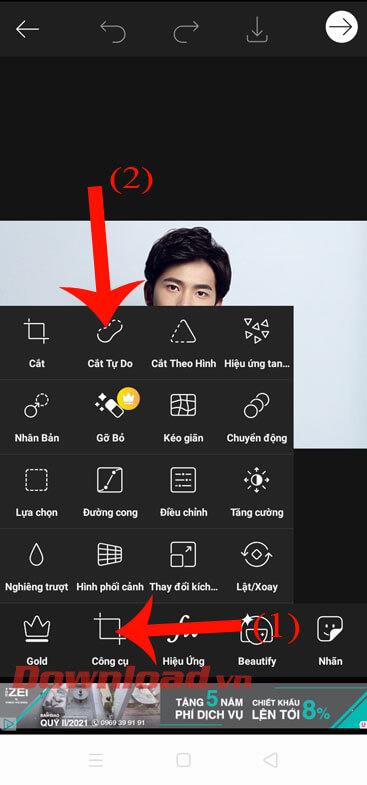
Стъпка 4: Докоснете Personal , така че приложението автоматично ще изреже героя от фона на снимката. След това щракнете върху иконата със стрелка в горния десен ъгъл на екрана.
Стъпка 5: Кликнете върху Ефекти .
Стъпка 6: Докоснете набора FX ефекти , след което преместете екрана надясно, за да изберете черно-белия HDR ефект . След това щракнете върху отметката в горния десен ъгъл на екрана.


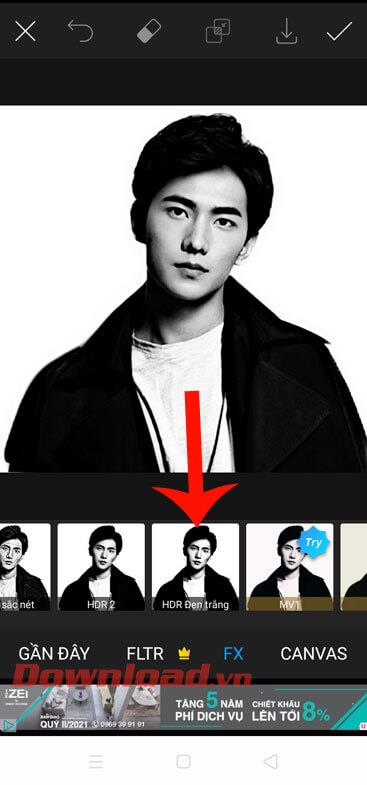
Стъпка 7: След това щракнете върху Добавяне на снимка .
Стъпка 8: Изберете снимката, която искате да комбинирате с предишната снимка.
Стъпка 9: Регулирайте размера на новодобавеното изображение.


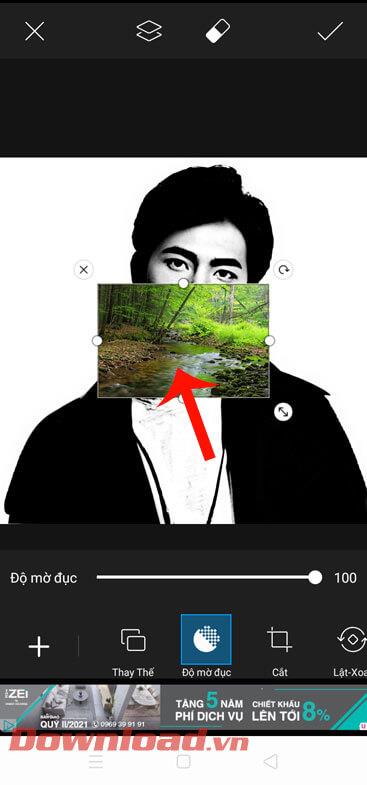
Стъпка 10: Плъзнете екрана надясно и щракнете върху Blend . След това изберете типа смесване като Филтър .
Стъпка 11: След като интегрирате изображението, докоснете иконата с отметка в горния десен ъгъл на екрана.
Стъпка 12: Накрая щракнете върху бутона Запазване , за да изтеглите новоредактираното изображение на телефона си.


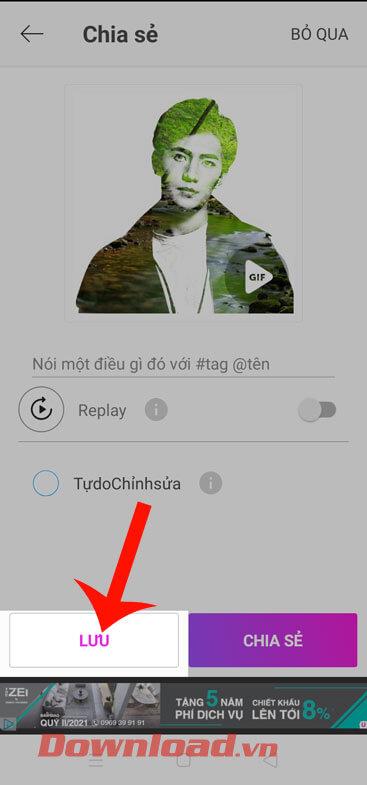
С пожелание за успех!
Инструкции за използване на Blender за начинаещи, лесни стъпки за работа с 3D софтуер, който предлага мощни инструменти за графичен дизайн.
Научете как да напишете прост VBA макрос за вмъкване на слайдове и създаване на нова презентация
Инструкции за включване и изключване на балончетата за чат във Facebook Messenger на Android. Балончетата за чат са полезна функция за лесна комуникация.
Инструкции за слушане на музика в Google Maps В момента потребителите могат да пътуват и да слушат музика с помощта на приложението Google Map на iPhone. Днес WebTech360 ви кани
Инструкции за използване на LifeBOX - онлайн услугата за съхранение на Viettel, LifeBOX е наскоро пусната онлайн услуга за съхранение на Viettel с много превъзходни функции
Как да актуализирате статуса във Facebook Messenger, Facebook Messenger в най-новата версия предостави на потребителите изключително полезна функция: промяна
Инструкции за играта на карти Werewolf Online на компютъра, Инструкции за изтегляне, инсталиране и игра на Werewolf Online на компютъра чрез изключително простия емулатор LDPlayer.
Инструкции за изтриване на истории, публикувани в Instagram Ако искате да изтриете история в Instagram, но не знаете как? Днес WebTech360
Инструкции за добавяне на представени изображения във Facebook В момента Facebook ни позволява да задаваме представени изображения на нашите лични страници. Тук ви каним
Как да коригирате грешката Windows Quick Assist не работи, Windows Quick Assist ви помага лесно да се свържете с отдалечен компютър. Понякога обаче генерира и грешки. Но,







